Wie erhält man den Zellenwert basierend auf Zeilen- und Spaltennummern in Excel?
In diesem Artikel werde ich darüber sprechen, wie man den Zellenwert basierend auf Zeilen- und Spaltennummern in einem Excel-Arbeitsblatt findet und abruft.
Zellenwert basierend auf Zeilen- und Spaltennummern mit Formel abrufen
Zellenwert basierend auf Zeilen- und Spaltennummern mit benutzerdefinierter Funktion abrufen
Zellenwert basierend auf Zeilen- und Spaltennummern mit Formel abrufen
Um den Zellenwert basierend auf Zeilen- und Spaltennummern zu extrahieren, kann die folgende Formel Ihnen helfen.
Bitte geben Sie diese Formel ein: =INDIREKT(ADRESSE(F1;F2)) und drücken Sie die Eingabetaste, um das Ergebnis zu erhalten, siehe Screenshot:
Hinweis: In der obigen Formel stehen F1 und F2 für die Zeilennummer und die Spaltennummer. Sie können sie nach Bedarf ändern.

Zellenwert basierend auf Zeilen- und Spaltennummern mit benutzerdefinierter Funktion abrufen
Hier kann auch eine benutzerdefinierte Funktion Ihnen helfen, diese Aufgabe zu erledigen. Gehen Sie dazu wie folgt vor:
1. Halten Sie die Tasten ALT + F11 gedrückt, um das Fenster Microsoft Visual Basic for Applications zu öffnen.
2. Klicken Sie auf Einfügen > Modul und fügen Sie den folgenden Code in das Modulfenster ein.
VBA: Zellenwert basierend auf Zeilen- und Spaltennummern abrufen:
Function GetValue(row As Integer, col As Integer)
GetValue = ActiveSheet.Cells(row, col)
End Function
3. Speichern und schließen Sie dann das Codefenster, gehen Sie zurück zum Arbeitsblatt und geben Sie diese Formel ein: =getvalue(6;3) in eine leere Zelle, um den spezifischen Zellenwert zu erhalten, siehe Screenshot:
Hinweis: In dieser Formel sind 6 und 3 die Zeilen- und Spaltennummern. Bitte ändern Sie sie nach Bedarf.
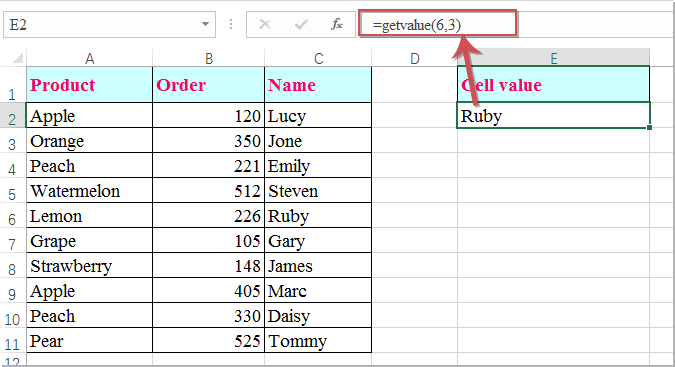
Die besten Produktivitätstools für das Büro
Stärken Sie Ihre Excel-Fähigkeiten mit Kutools für Excel und genießen Sie Effizienz wie nie zuvor. Kutools für Excel bietet mehr als300 erweiterte Funktionen, um die Produktivität zu steigern und Zeit zu sparen. Klicken Sie hier, um die Funktion zu erhalten, die Sie am meisten benötigen...
Office Tab bringt die Tab-Oberfläche in Office und macht Ihre Arbeit wesentlich einfacher
- Aktivieren Sie die Tabulator-Bearbeitung und das Lesen in Word, Excel, PowerPoint, Publisher, Access, Visio und Project.
- Öffnen und erstellen Sie mehrere Dokumente in neuen Tabs innerhalb desselben Fensters, statt in neuen Einzelfenstern.
- Steigert Ihre Produktivität um50 % und reduziert hunderte Mausklicks täglich!
Alle Kutools-Add-Ins. Ein Installationspaket
Das Kutools for Office-Paket bündelt Add-Ins für Excel, Word, Outlook & PowerPoint sowie Office Tab Pro und ist ideal für Teams, die mit mehreren Office-Anwendungen arbeiten.
- All-in-One-Paket — Add-Ins für Excel, Word, Outlook & PowerPoint + Office Tab Pro
- Ein Installationspaket, eine Lizenz — in wenigen Minuten einsatzbereit (MSI-kompatibel)
- Besser gemeinsam — optimierte Produktivität in allen Office-Anwendungen
- 30 Tage kostenlos testen — keine Registrierung, keine Kreditkarte erforderlich
- Bestes Preis-Leistungs-Verhältnis — günstiger als Einzelkauf der Add-Ins